
Đề thi tốt nghiệp cao đẳng nghề khóa 3 (2009-2012) - Nghề: Lập trình máy tính - Môn thi: Thực hành nghề - Mã đề thi: LTMT-TH45
lượt xem 1
download
 Download
Vui lòng tải xuống để xem tài liệu đầy đủ
Download
Vui lòng tải xuống để xem tài liệu đầy đủ
Đến với Đề thi tốt nghiệp cao đẳng nghề khóa 3 (2009-2012) - Nghề: Lập trình máy tính - Môn thi: Thực hành nghề - Mã đề thi: LTMT-TH45, các bạn sinh viên nghề Lập trình máy tính sẽ nắm bắt được những nội dung thi thực hành nghề, chuẩn bị tốt nhất cho kì thi tốt nghiệp. Mời các bạn cùng tham khảo.
Bình luận(0) Đăng nhập để gửi bình luận!
Nội dung Text: Đề thi tốt nghiệp cao đẳng nghề khóa 3 (2009-2012) - Nghề: Lập trình máy tính - Môn thi: Thực hành nghề - Mã đề thi: LTMT-TH45
- CỘNG HÒA XÃ HỘI CHỦ NGHĨA VIỆT NAM Độc lập – Tự do – Hạnh phúc ĐỀ THI TỐT NGHIỆP CAO ĐẲNG NGHỀ KHOÁ 3 (2009 - 2012) NGHỀ: LẬP TRÌNH MÁY TÍNH MÔN THI: THỰC HÀNH NGHỀ Mã đề số: LTMT - TH45 Thời gian: 06 giờ (Không kể thời gian giao đề thi) NỘI DUNG ĐỀ THI TT Tên Modul Điểm Module 1: Tạo cơ sở dữ liệu 10 Module 2: Form chính 10 Module 3: Form tải dữ liệu 10 Module 4: Tab chi tiết 10 Module 5: Lưu dữ liệu 30 Tổng: 70 Ghi chú: Phần tự chọn 30 điểm do các trường biên soạn Trang 1/ 8
- A. MÔ TẢ KỸ THUẬT CỦA ĐỀ THI Đề thi bao gồm các kỹ năng về nghề Lập trình máy tính. Đề thi chia làm …… câu và được bố trí nội dung như sau: Module 1: (10 điểm) Tạo Cơ sở dữ liệu đặt tên là DBSinhVien và tạo các bảng dữ liệu sau trong DBSinhVien: Bảng Sinh viên: tblSinhVien ( soSinhVien int (identity) (primary key), hoTen nvarchar(100), dienThoai nvarchar(100), email nvarchar(100), gioiTinh bit, maThanhPho int, chuyenNganh int, ngaySinh date, tiengAnh bit, tiengHoa bit, tiengPhap bit ) Bảng thành phố: tblThanhPho ( maThanhPho int (primary key), tenThanhPho nvarchar(100) ) Nhập dữ liệu vào bảng tbl ThanhPho ít nhất 5 thành phố. Module 2: (10 Điểm) Xây dựng Winform như giao diện dưới đây: - Combobox Thành phố chứa dữ liệu trong bảng tblThanhPho với thông tin hiển thị là tenThanhPho, thông tin giá trị là maThanhPho Trang 2/ 8
- Trang 3/ 8
- Module 3: (10 Điểm) Khi chọn Menu tải dữ liệu, thực hiện các yêu cầu sau: - Tải dữ liệu dữ liệu trong bảng tblSinhVien và hiển thị lên DataGrid trong tab Danh sách với các thông tin tương ứng giữa cột trong DataGrid và cột trong bảng tblSinhVien như sau: Họ tên - hoTen, Điện thoại – dienThoai, Email – email, ID – soSinhVien. - Cột ID ở trạng thái ẩn (invisible) Chú ý: - Chỉ tải đúng 4 cột dữ liệu vào DataGrid, nếu hiển thị dư cột sẽ bị trừ 2 điểm cho mỗi cột dữ liệu dư. - Sinh viên tự nhập một số dữ liệu mẫu vào bảng tblSinhVien để kiểm tra hiển thị dữ liệu trên DataGird. Module 4: (10 Điểm) Khi chọn Tab chi tiết, thực hiện các yêu cầu sau: - Hiển thị dữ liệu của hàng đang được chọn trong DataGrid vào các control tương ứng trong tab Chi tiết - Giới tính Nữ được chọn nếu có giá trị False, Nam được chọn nếu có giá trị True. - Ngày tháng phải hiển thị theo định dạng ‘Năm – tháng - ngày’ (ví dụ 1980- 10-20) Trang 4/ 8
- - Chuyên ngành CNTT được chọn nếu có giá trị 0, Quản trị được chọn nếu có giá trị 1, Ngoại ngữ được chọn nếu có giá trị 2. - Các checkbox Ngoại ngữ được chọn nếu có giá trị True, không được chọn nếu có giá trị False. Module 5: (30 Điểm) Khi chọn Menu lưu dữ liệu, thực hiện các yêu cầu sau: - Kiểm tra họ tên hợp lệ, chỉ bao gồm các ký tự chữ. Nếu không hợp lệ, hiển thị thông báo “Nhập họ tên chỉ có ký tự chữ.” - Kiểm tra số điện thoại hợp lệ, chỉ bao gồm các ký tự số. Nếu không hợp lệ, hiển thị thông báo “Nhập điện thoại chỉ có ký tự số.” - Kiểm tra email hợp lệ. Nếu không hợp lệ, hiển thị thông báo “Nhập email hợp lệ.” - Kiểm tra thông tin giới tính phải được chọn. Nếu chưa chọn thì thông báo “Phải chọn giới tính.” - Kiểm tra thông tin chuyên ngành phải được chọn. Nếu chưa chọn thì thông báo “Phải chọn chuyên ngành.” - Kiểm tra ngày sinh theo định dạng “Năm – tháng – ngày(yyyy-mm-dd)” (ví dụ 2011-01-01). Nếu không hợp lệ, hiển thị thông báo, “Phải nhập ngày tháng theo định dạng Năm – tháng – ngày(yyyy-mm-dd). Ví dụ 2011-01-01.” - Nếu ngày sinh đúng định dạng, kiểm tra đến ngày hiện tại, tuổi của sinh viên phải ít nhất là 18. Nếu không thỏa điều kiện, hiển thị thông báo “Sinh viên phải từ 18 tuổi trở lên.” - Nếu các điều kiện kiểm tra đã thỏa, cập nhật thông tin của sinh viên hiện tại vào cơ sở dữ liệu. - Giới tính có giá trị False nếu Nữ được chọn, True nếu Nam được chọn. - Chuyên ngành có giá trị 0 nếu CNTT được chọn, 1 nếu Quản trị được chọn, 2 nếu Ngoại ngữ được chọn. - Các Ngoại ngữ có giá trị True nếu được chọn, False nếu không được chọn. - Sau khi lưu, cập nhật lại dữ liệu hiển thị trên DataGrid Trang 5/ 8
- B. THIẾT BỊ, MÁY MÓC VÀ VẬT LIỆU CẦN THIẾT. I. PHẦN BẮT BUỘC MÁY MÓC Ghi STT Thông số THIẾT BỊ chú 1 Thiết bị Bộ máy tính Core - Dual 2.0, Ram 1G, ổ cứng 80G Máy in 2 Phần mềm Visual Studio Visual Studio 2005 trở lên Sql Server Sql Server 2000 trở lên 3 Vật tư Đĩa CD, giấy II. PHẦN TỰ CHỌN Phần mềm thực hành Ghi STT Tên phần mềm Thông số chú 1. 2. 3. 4. 5. Trang 6/ 8
- C. TIÊU CHÍ ĐÁNH GIÁ: KẾT ĐIỂM Module CÁC TIÊU CHÍ CHẤM QUẢ TỐI ĐA I. PHẦN BẮT BUỘC 70 Module 1 Tạo bảng và load dữ liệu 10 điểm A Tạo bảng dữ liệu tblSinhVien 3 điểm B Tạo bảng dữ liệu tblThanhPho 2 điểm Load dữ liệu từ tập tin City.xml vào bảng 5 điểm C tblThanhPho Module 2 Xây dựng các giao diện Winform 10 điểm A Xây dựng được giao diện 5 điểm Load dữ liệu vào Combobox Thành phố từ bảng 5 điểm B tblThanhPho với thông tin hiển thị là tenThanhPho, thông tin giá trị là maThanhPho Module 3 Khi chọn Menu tải dữ liệu 10 điểm A Hiển thị được dữ liệu cột Họ tên 2,5 điểm B Hiển thị được dữ liệu cột Điện thoại 2,5 điểm C Hiển thị được dữ liệu cột Email 2,5 điểm D Hiển thị được dữ liệu cột ID và cột ID ẩn 2,5 điểm E Hiển thị dư cột dữ liệu, đối với mỗi cột dư -2 điểm Module 4 Khi chọn Tab Chi tiết 10 điểm A Hiển thị đúng họ tên 1,25 điểm B Hiển thị đúng điện thoại 1,25 điểm C Hiển thị đúng email 1,25 điểm D Hiển thị đúng giới tính 1,25 điểm E Hiển thị đúng thành phố 1,25 điểm F Hiển thị đúng chuyên ngành 1,25 điểm G Hiển thị đúng ngày sinh 1,25 điểm H Hiển thị đúng ngoại ngữ 1,25 điểm Module 5 Khi chọn Menu dữ liệu 30 điểm Kiểm tra họ tên hợp lệ, chỉ bao gồm các ký tự chữ. 2,5 điểm A Nếu không hợp lệ, hiển thị thông báo “Nhập họ tên chỉ có ký tự chữ.” Kiểm tra số điện thoại hợp lệ, chỉ bao gồm các ký 2,5 điểm B tự số. Nếu không hợp lệ, hiển thị thông báo “Nhập điện thoại chỉ có ký tự số.” Trang 7/ 8
- Kiểm tra email hợp lệ. Nếu không hợp lệ, hiển thị 2,5 điểm C thông báo “Nhập email hợp lệ.” Kiểm tra thông tin giới tính phải được chọn. Nếu 1,25 điểm D chưa chọn thì thông báo “Phải chọn giới tính.” Kiểm tra thông tin chuyên ngành phải được chọn. 1,25 điểm E Nếu chưa chọn thì thông báo “Phải chọn chuyên ngành.” Kiểm tra ngày sinh theo định dạng “Năm – tháng – 2,5 điểm ngày(yyyy-mm-dd)” (ví dụ 2011-01-01). Nếu H không hợp lệ, hiển thị thông báo, “Phải nhập ngày tháng theo định dạng Năm – tháng – ngày(yyyy- mm-dd). Ví dụ 2011-01-01.” Nếu ngày sinh đúng định dạng, kiểm tra đến ngày 2,5 điểm hiện tại, tuổi của sinh viên phải ít nhất là 18. Nếu I không thỏa điều kiện, hiển thị thông báo “Sinh viên phải từ 18 tuổi trở lên.” J Lưu được dữ liệu vào cơ sở dữ liệu 5 điểm Các dữ liệu được lưu vào cơ sở dữ liệu đúng theo 5 điểm K yêu cầu L Cập nhật lại dữ liệu hiển thị trên DataGrid 5 điểm II. PHẦN TỰ CHỌN 30 điểm TỔNG SỐ ĐIỂM 100 Qui đổi tổng số điểm về thang điểm 10 : ………… (bằng chữ : ………………………) …………………………..Hết……………………… . ………, ngày ………. tháng ……. năm ……… DUYỆT HỘI ĐỒNG THI TỐT NGHIỆP TIỂU BAN RA ĐỀ THI Trang 8/ 8

CÓ THỂ BẠN MUỐN DOWNLOAD
-

Đáp án đề thi tốt nghiệp cao đẳng nghề khóa 3 (2009-2012) - Nghề: Lập trình máy tính - Môn thi: Lý thuyết chuyên môn nghề - Mã đề thi: DA LTMT-LT18
 4 p |
4 p |  121
|
121
|  5
5
-
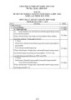
Đáp án đề thi tốt nghiệp cao đẳng nghề khóa 3 (2009-2012) - Nghề: Lập trình máy tính - Môn thi: Lý thuyết chuyên môn nghề - Mã đề thi: DA LTMT-LT23
 5 p |
5 p |  79
|
79
|  3
3
-

Đáp án đề thi tốt nghiệp cao đẳng nghề khóa 3 (2009-2012) – Nghề: Lập trình máy tính – Môn thi: Lý thuyết chuyên môn nghề - Mã đề thi: DA LTMT-LT35
 3 p |
3 p |  93
|
93
|  3
3
-

Đáp án đề thi tốt nghiệp cao đẳng nghề khóa 3 (2009-2012) – Nghề: Lập trình máy tính – Môn thi: Lý thuyết chuyên môn nghề - Mã đề thi: DA LTMT-LT41
 2 p |
2 p |  86
|
86
|  3
3
-

Đáp án đề thi tốt nghiệp cao đẳng nghề khóa 3 (2009-2012) - Nghề: Lập trình máy tính - Môn thi: Lý thuyết chuyên môn nghề - Mã đề thi: DA LTMT-LT04
 5 p |
5 p |  119
|
119
|  3
3
-

Đáp án đề thi tốt nghiệp cao đẳng nghề khóa 3 (2009-2012) - Nghề: Lập trình máy tính - Môn thi: Lý thuyết chuyên môn nghề - Mã đề thi: DA LTMT-LT02
 6 p |
6 p |  112
|
112
|  3
3
-
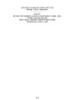
Đáp án đề thi tốt nghiệp cao đẳng nghề khóa 3 (2009-2012) - Nghề: Lập trình máy tính - Môn thi: Lý thuyết chuyên môn nghề - Mã đề thi: DA LTMT-LT30
 9 p |
9 p |  71
|
71
|  2
2
-

Đáp án đề thi tốt nghiệp cao đẳng nghề khóa 3 (2009-2012) - Nghề: Lập trình máy tính - Môn thi: Lý thuyết chuyên môn nghề - Mã đề thi: DA LTMT-LT28
 6 p |
6 p |  80
|
80
|  2
2
-

Đáp án đề thi tốt nghiệp cao đẳng nghề khóa 3 (2009-2012) – Nghề: Lập trình máy tính – Môn thi: Lý thuyết chuyên môn nghề - Mã đề thi: DA LTMT-LT45
 4 p |
4 p |  108
|
108
|  2
2
-

Đáp án đề thi tốt nghiệp cao đẳng nghề khóa 3 (2009-2012) - Nghề: Lập trình máy tính - Môn thi: Lý thuyết chuyên môn nghề - Mã đề thi: DA LTMT-LT25
 4 p |
4 p |  80
|
80
|  2
2
-
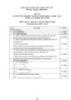
Đáp án đề thi tốt nghiệp cao đẳng nghề khóa 3 (2009-2012) - Nghề: Lập trình máy tính - Môn thi: Lý thuyết chuyên môn nghề - Mã đề thi: DA LTMT-LT24
 4 p |
4 p |  66
|
66
|  2
2
-

Đề thi tốt nghiệp cao đẳng nghề khóa II (2008-2011) - Nghề: Quản trị cơ sở dữ liệu - Môn thi: Lý thuyết chuyên môn nghề - Mã đề thi: QTCSDL-LT01
 2 p |
2 p |  80
|
80
|  2
2
-
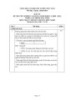
Đáp án đề thi tốt nghiệp cao đẳng nghề khóa 3 (2009-2012) - Nghề: Lập trình máy tính - Môn thi: Lý thuyết chuyên môn nghề - Mã đề thi: DA LTMT-LT15
 3 p |
3 p |  88
|
88
|  2
2
-

Đáp án đề thi tốt nghiệp cao đẳng nghề khóa 3 (2009-2012) - Nghề: Lập trình máy tính - Môn thi: Lý thuyết chuyên môn nghề - Mã đề thi: DA LTMT-LT13
 5 p |
5 p |  86
|
86
|  2
2
-
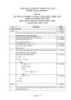
Đáp án đề thi tốt nghiệp cao đẳng nghề khóa 3 (2009-2012) - Nghề: Lập trình máy tính - Môn thi: Lý thuyết chuyên môn nghề - Mã đề thi: DA LTMT-LT09
 4 p |
4 p |  102
|
102
|  2
2
-

Đáp án đề thi tốt nghiệp cao đẳng nghề khóa 3 (2009-2012) - Nghề: Lập trình máy tính - Môn thi: Lý thuyết chuyên môn nghề - Mã đề thi: DA LTMT-LT07
 6 p |
6 p |  79
|
79
|  2
2
-
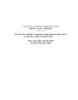
Đề thi tốt nghiệp cao đẳng nghề khóa II (2008-2011) - Nghề: Quản trị cơ sở dữ liệu - Môn thi: Thực hành nghề - Mã đề thi: QTCSDL-TH01
 8 p |
8 p |  77
|
77
|  2
2
-

Đáp án đề thi tốt nghiệp cao đẳng nghề khóa 3 (2009-2012) – Nghề: Lập trình máy tính – Môn thi: Lý thuyết chuyên môn nghề - Mã đề thi: DA LTMT-LT46
 3 p |
3 p |  79
|
79
|  2
2
Chịu trách nhiệm nội dung:
Nguyễn Công Hà - Giám đốc Công ty TNHH TÀI LIỆU TRỰC TUYẾN VI NA
LIÊN HỆ
Địa chỉ: P402, 54A Nơ Trang Long, Phường 14, Q.Bình Thạnh, TP.HCM
Hotline: 093 303 0098
Email: support@tailieu.vn








